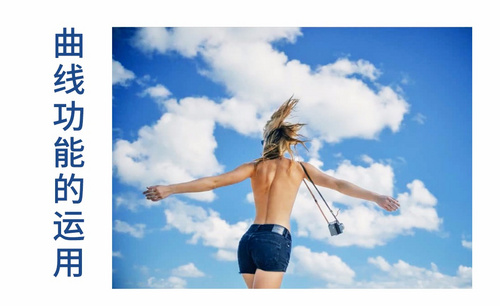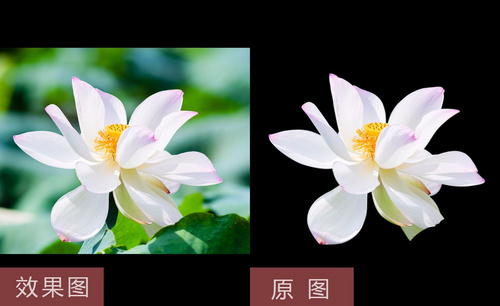PS套索快捷键如何使用?
发布时间:2021年01月11日 13:46
PS套索快捷键:快捷键“L”
我们平时在使用photoshop软件的时候,如果需要快速地选取一些我们图片中的元素,就可以用到photoshop软件里面的套索工具来进行选取,而要想用photoshop软件里面的套索工具来进行选取的话,就可以通过按我们的PS套索快捷键来做到这些操作。下面,小编就来给大家说一说这个photoshop软件中的PS套索快捷键应该如何使用。
首先,在我们把photoshop软件打开了之后,我们再在photoshop软件界面的顶部找到“文件”选项,找到了之后点击它,再在点击后出现的选项栏中找到“打开”选项,找到后点击它,或者直接按我们键盘中的 “Ctrl”键和“O”键,以此来导入我们的图片。
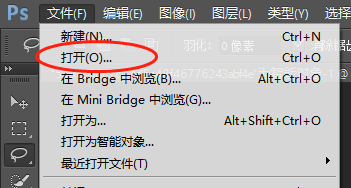
然后,用鼠标按住我们的图片素材窗口的名称之后,将其往下拖动,以此来把我们的窗口进行浮动展示。
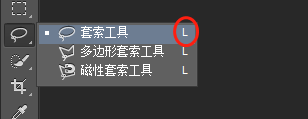
接着,我们按我们键盘中的快捷键“L”或者点击一下套索工具的图标。
在这之后,我们在图片素材窗口中,通过按住鼠标的左键来框选出我们想要的范围。
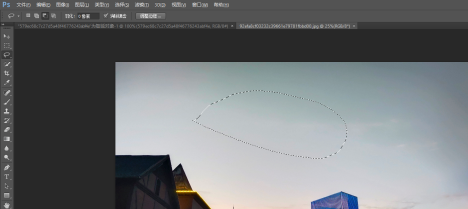
框选了之后,我们按快捷键“V”或者点击移动工具的图标。
然后用我们的鼠标左键按住图片素材的选区,把图片素材的选区拖拽到当前图片的窗口中来。做完了这些操作之后,我们便用photoshop软件中的套索工具,快速复制了我们的图片元素。
以上就是如何使用PS套索快捷键的步骤了,希望小编的分享能给大家提供一个参考。
本篇文章使用以下硬件型号:联想小新Air15;系统版本:win10;软件版本:photoshop 2018。